系统之家装机大师 V1.5.5.1336 官方版
系统之家装机大师是专为小白用户打造的装机工具,操作简单,适合32位和64位的电脑安装使用,支持备份或还原文件,也能通过系统之家装机大师,制作U盘启动盘,智能检测当前配置信息,选择最佳的安装方式,无广告,请大家放心使用。


时间:2021-09-23 16:08:53
发布者:admin
来源:当客下载站
很多用户跟小编反映说自己的USB设备插上之后出现了安装驱动失败的提示,这是怎么回事?电脑USB故障的主要原因是设备驱动安装不正确、电脑USB接口被禁用以及电脑USB接口供电不足所造成的。下面,小编就来跟大家分享USB接口驱动失败的解决方法。
USB接口驱动失败怎么解决:
右击“计算机”图标,从其右键菜单中找到“管理”项点击进入。
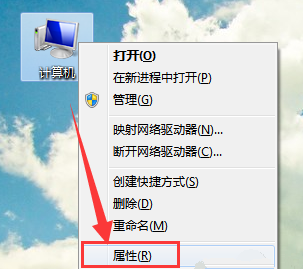
进入“计算机管理”界面后,展开“设备管理器”项,右击“未知设备”,选择“卸载”项,将其卸载掉。
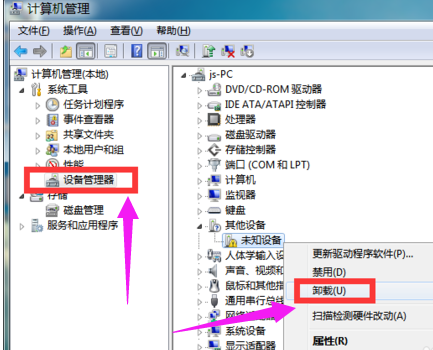
接下来,从百度中搜索下载“驱动人生”程序。安装并运行此工具,待完成电脑硬件驱动检测操作后,切换到“外设驱动”选项卡,点击“大容量存储器”下方的“修复驱动”按钮。
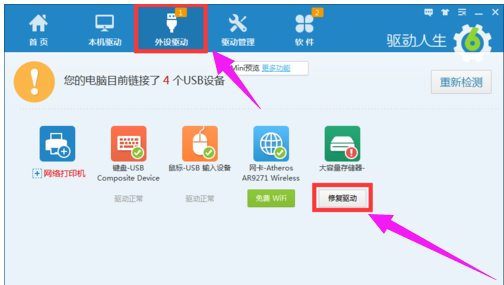
此时将自动下载大容量存储器驱动,并同时完成安装更新操作。

最后就可以开始使用U盘进行读写文件的操作。
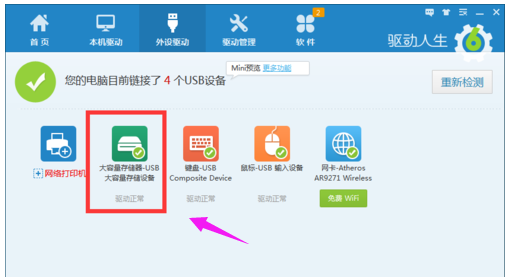
当U盘驱动通过“驱动人生”正常安装,将同时在Windows任务栏将显示“成功安装了设备驱动程序”的提示。

还有一种情况,就是将U盘插入电脑后,提示“无法识别的USB设备”。
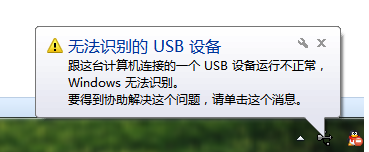
针对此类情况,我们可以利用“驱动人生”中的“驱动修复”操作来进行修复。点击“驱动人生”界面最下方的“修复驱动”按钮,以完成对未知设备的检测及修复操作。
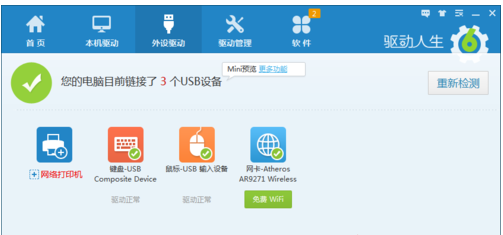
也可以利用“USB宝盒”工具来完成未知USB设备驱动的检测及安装操作。如图所示,当识别到未知设备时,点击“立即修复”按钮,则会自动修复U盘无法被识别的问题。
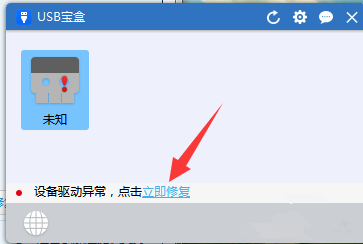
除此之后,USB接口的禁用也会导致Windows无法正常识别U盘,或者无法正常安装U盘驱动。对此我们可以借助“大势至USB控制系统”来重启启用USB接口。安装并运行此工具后,按键盘组合键“Alt+F2”即可唤醒程序主界面,勾选“恢复USB存储设备、手机或蓝牙等设备的使用”项,此时电脑USB接口可正常使用。
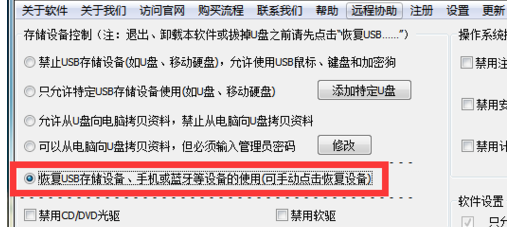
除此之外,此工具还具有很丰富的接口控制功能,大家可以根据自己的实际需要,通过勾选对应的选项来即可接口的启用或禁用操作。其操作简非常简洁。
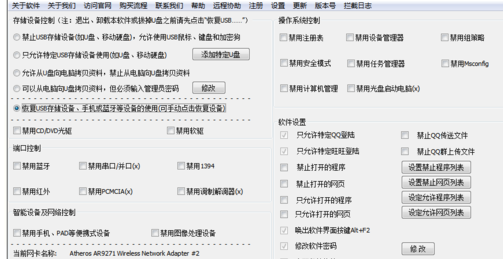
以上就是USB接口驱动失败的修复步骤。